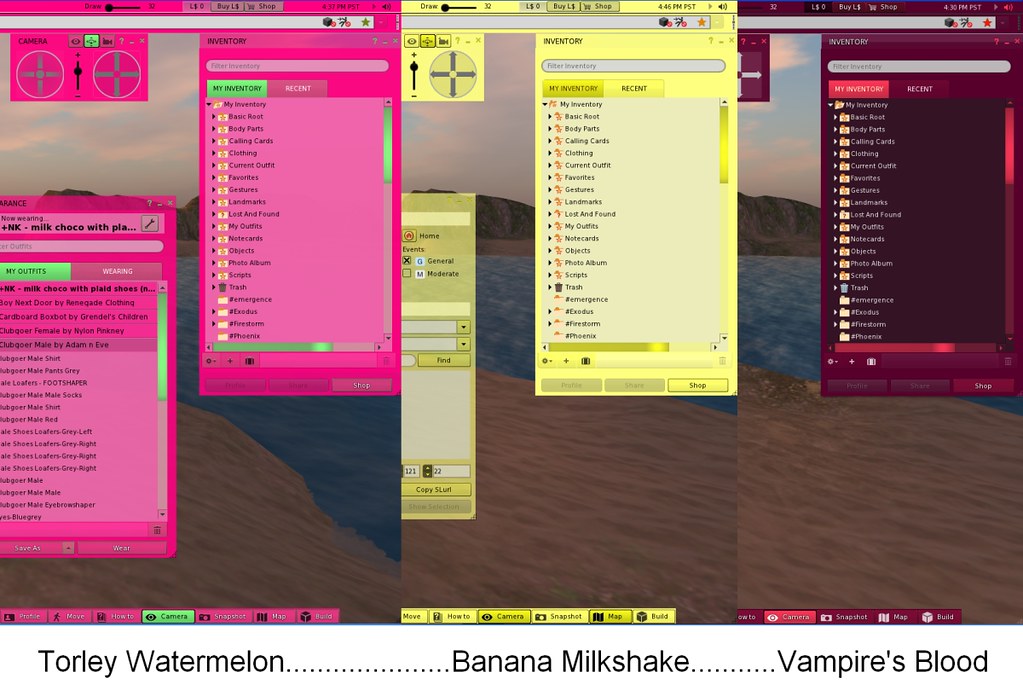|
| Nirans Viewer |
Das Installationsprogramm ist ein selbstextrahierendes Archiv, welches nur einen Ordner mit dem Namen "Nirans Viewer" im gewählten Verzeichnis erstellt. Deshalb wird nach dem Entpacken auch kein Desktop Icon für den Viewer angezeigt. Dies muss man sich manuell selbst erzeugen, indem man den Ordner des Viewers öffnet, mit der rechten Maustaste auf "Nirans Viewer.exe" klickt und im Menü "Senden an > Desktop (Verknüpfung erstellen)" auswählt. Anschließend beim Desktop Symbol noch das Wort "Verknüpfung" durch Umbenennen entfernen.
 |
| Login Bildschirm |
Der Login Bildschirm nach dem Start sieht erstmal völlig anders aus, als bei allen bisherigen Viewern (siehe Bild oben). Die Login-Daten werden rechts oben eingegeben und über ein dreizeiliges Menü darunter, kann man andere Grids, die Einstellungen, oder ein paar Hilfe- und Info-Links öffnen. Während das Login-Panel in Englisch gehalten ist, sind die Viewer-Menüs und Einstellungen ein Mix aus deutscher und englischer Sprache, sofern man ein deutschsprachiges Betriebssystem verwendet. Wer das vermeiden will, stellt unter > Einstellungen > Allgemein > Sprache auf Englisch um. Ich habe das gemacht und deshalb sind meine Screenshots hier auch in Englisch.
 |
| Grafikeinstellungen mit geöffnetem Optimizer |
Die Einstellungen für den Nirans sind erstmal ungewohnt und sehr umfangreich. Wenn man sich aber mit den Möglichkeiten eines Viewers (inkl. der Extras aus den anderen TPVs) auskennt, dann hat man schnell die Bedeutung und Auswirkung der vielen Schalter verstanden. Erwähnenswert zu den Einstellungen ist, dass es zwei separate Grafik-Registerkarten gibt, plus einen Optimizer, der die verschiedenen Grafikeinstellungen in fünf Kategorien zusammenfasst. Will man z.B. die Performance des Viewers erhöhen, öffnet man die Kategorie "Performance" und dreht an den Einstellungen, die dort zu finden sind. Das Bild über diesem Abschnitt zeigt die Grafikeinstellungen mit dem Optimizer darunter (Registerkarte "Performance"). Klappt man die geöffnete Registerkarte zu, sieht der Optimizer so aus:
 |
| Optimizer (geschlossen) |
Was mir auch aufgefallen ist: Wenn man die Grafikeinstellung "Ultra" verwendet, werden nicht alle möglichen Einstellungen auf Maximum gesetzt, wie bei den LL-Viewern, sondern es wird eine von NiranV für sinnvoll gehaltene Kombination der Einstellwerte aktiviert. Zusätzlich zu den aus allen Viewern bekannten Registerkarten, enthält der Nirans insgesamt vier weitere Fenster in den Einstellungen. Diese sind: Advanced Graphics, Viewer, RLVa und Skins. Die Registerkarte "Viewer" enthält insgesamt drei Unterfenster, die teilweise sehr umfangreich sind.
Nach dem Login zeigt sich als erstes eine für mich ungewohnte Benutzeroberfläche. Die untere Chat- und Button-Leiste ist verschwunden. Dafür sind einige Buttons am oberen Fensterrand zu sehen. Dies ist aber nur eine Voreinstellung, die man dank FUI schnell ändern kann. Im Gegensatz zum LL-Standard, kann man im Nirans die Buttons an allen vier Seitenrändern des Viewerfensters platzieren. Dies habe ich auch gleich genutzt und alles nach unten gezogen, denn bei der Anordnung der Buttons bin ich ziemlich konservativ.
 |  | |
| Nirans Grafik | Normale Grafik |
Was mich weitaus mehr gestört hat, war eine viel zu helle Farbeinstellung für die inworld Grafik. Nach kurzem Suchen hatte ich aber die Ursache herausgefunden und konnte die Optik wieder auf die gewohnte Normaleinstellung bringen. Ein Vergleich der Voreinstellung vorher und nachher, ist oben zu sehen (links Nirans Voreinstellung, rechts der Standard). Umstellen auf normale Grafik geht über
> Einstellungen > Advanced Graphics > Lighting > Glow Options > Iterations = 1
 |
| Helligkeit im Nirans auf normal zurückstellen |
Edit 02.01.2012:
In den Kommentaren hat sich NiranV dazu geäußert, dass er die Umstellung von Iterations auf 1 nicht gerne sieht. Deshalb meine Info hier nur als Notlösung betrachten und ggf. auf dem von ihm beschriebenen Weg die Helligkeit verändern.Danach gab es erstmal einen Test der Perfomance des Viewers auf meiner Bauplattform. Da diese sich seit vielen Jahren nicht verändert hat (wie eigentlich die ganze Region, auf der sich mein Land befindet), habe ich hier immer einen guten Vergleichswert zu anderen Viewern. Ohne Schatten erreichte ich etwa 180 FPS. Das sind zwar 50 weniger, als mit dem neusten Beta Viewer von LL (231 FPS), aber für einen TPV kein schlechter Wert. Der letzte Kirstens S21 Build 9 war deutlich langsamer. Mit eingeschaltetem Schatten, Ambient Occlusion und Deferred Lightning kam ich auf 54 FPS. Ebenfalls ein guter Wert, der bei mir bisher nur vom Exodus Viewer übertroffen wurde.
 |  | |
| Ohne Schatten, 180 FPS | Mit Schatten, 54 FPS |
Das sind allerdings alles Idealwerte, die ich auf meiner Bauplattform erreiche, in einer Region, die fast ausnahmslos auf 45 Sim-FPS läuft. Im Härtetest erreichte ich ohne Schatten 53 FPS (siehe Insilico, unten links), und mit Schatten nur noch 16 FPS (siehe Forbidden City, unten rechts). Gerade an dem Bild von Forbidden City sieht man aber auch, dass die Grafik des Nirans wirklich überzeugt.
 |  | |
| Ohne Schatten, Sichtweite 527 Meter, 53 FPS | Mit Schatten, Sichtweite 253 Meter, 16 FPS |
Nun folgt eine Liste von weiteren Besonderheiten, die mir aufgefallen sind:
- Bei Rechtsklick auf ein Objekt oder auf das Land, erscheint wieder das gute alte Tortenmenü aus dem 1.x Viewer. Wer das nicht möchte, kann in den Einstellungen auch das vom Viewer 2.x bekannte Dropdown-Menü aktivieren.
- Die Standard-Kameraeinstellung ist deutlich tiefer, als bei anderen Viewern. Meines Erachtens orientiert sich die Position an dem von Penny Patton empfohlenen Richtwert. Auch das lässt sich bei Nichtgefallen in den Einstellungen ändern.
- Die Schwenkbewegung (Drehen der Kamera) kommt mir etwas weicher vor, als üblich. Auch nach Loslassen der Cursortaste, läuft die Kamera noch einen kurzen Moment nach. Gewöhnungsbedürftig, aber mal was anderes.
- Eingehende IMs und Gruppenmitteilungen werden rechts unten angezeigt und nicht rechts oben, wie es seit dem Viewer 3.0 Standard ist. Ob sich das ändern lässt, kann ich nicht sagen. Gefunden habe ich keine Einstellung dazu. Da ich meine Buttons aber auch alle unten platziert habe, stört mich das nicht.
- Die Weltkarte zeigt das Infopanel halb transparent, was ziemlich gut aussieht. Zusätzlich lässt sich das Panel auch ganz ausblenden und die Karte kann fast auf Minimapgröße verkleinert werden (siehe unten, Bild links).
- Bei Teleports werden zusätzlich zum Fortschrittsbalken, bunte Bilder angezeigt und in der linken unteren Ecke dreht sich ein Dings (oder sowas ähnliches^^). Erst war ich überrascht, dann fand ich es prima.
- Die inworld Grafik wird beim Teleport zu Beginn langsam ausgeblendet und nach Abschluss wieder eingeblendet (Fade Effekt).
- Das komplette obere Viewer-Menü wurde in einen einzigen Menübaum gepackt. Dadurch ist in der Viewerleiste mehr Platz für andere Buttons, wie z.B. drei verschiedene Windlight-Fenster. Außerdem ist die Höhe der oberen Viewerleiste geringer, als bei anderen Viewern (siehe unten, Bild rechts).
- Inventar mit ein-/ausschaltbaren Filtern, sowie einem Worn-Tab (Anzeige der getragenen Objekte).
- Im Pie- bzw. Dropdown-Menü, ist die von anderen TPVs bekannte Derender-Funktion vorhanden (blendet störende Objekte temporär aus).
- Das von den LL-Viewern bekannte Upload-Fenster für Mesh-Modelle, wurde auch in den Nirans übernommen.
- Die Anzeige des L$-Kontostandes lässt sich ausblenden (gut für Screenshots mit UI^^).
- In der Grundeinstellung ist der Download von HTTP-Textures deaktiviert. Bei meiner Hardware ist dies jedoch deutlich schneller, als die alte UDP-Methode. Also habe ich die Checkbox in den Einstellungen für mich wieder aktiviert. Der Grund ist mir nicht ganz klar, denn ich kenne sonst keinen Viewer auf v3 Basis, der HTTP Textures nicht aktiviert hat.
- Einen so umfangreichen Radar, wie beim Phoenix/Firestorm Viewer gibt es im Nirans nicht. Hier dient das > People > Nearby-Fenster als Radar, mit Anzeige der Entfernung und öffnen der Profil-Kurzinfo. Die Radarweite lässt sich bis 4800 Meter erhöhen. Für mich ist diese Art von Radar völlig ausreichend, da ich auf Überwachungsfunktionen in SL keinen großen Wert lege.
 |  | |
| Weltkarte mit halbtransparentem Infopanel | Alle Menüs in einer Baumstruktur |
Insgesamt macht der Viewer auf mich bereits mit der Releaseversion 1.0 einen ausgereiften Eindruck. Und vor allem läuft er sehr stabil. Denn für meinen Test habe ich an die 20 Teleports durchgeführt, habe mehrmals den Schatten aktiviert und wieder ausgeschaltet und an den Einstellungen auch sonst ziemlich viel verstellt. Der Nirans hatte keinen Crash. Beim Handling fühlt er sich etwas ungewohnt an, was auch an den geänderten Kameraparametern und dem witzigen Teleport liegt. Das ist aber keinesfalls ein Nachteil. Wenn NiranV seine bisherige Arbeit so konsequent weiterführt, dann wird sein Viewer recht bald eine größere Anwendergruppe haben.
Nahelegen würde ich NiranV die folgenden drei Punkte:
- Antrag für eine Aufnahme in die TPV-Liste von Linden Lab. Ändert zwar nichts an der Funktionalität des Viewers, aber es würde bei vielen potentiellen Nutzern das Vertrauen schaffen, das notwendig wäre, um den Viewer überhaupt zu benutzen.
- In der Grundeinstellung den Wert unter > Lighting > Glow Options > Iterations auf 1 stellen. Denn die grelle inworld Optik irritiert doch etwas.
- Und ebenfalls in den Grundeinstellungen den HTTP-Textur Download aktivieren. Prozentual läuft dies bei weitaus mehr Nutzern besser, als der UDP Download.
Und eine Frage, die ich mir nicht beantworten konnte, gäbe es auch noch: Wie kann ich die DoF-Funktion komplett ausschalten? Eine Checkbox dazu habe ich nirgends gefunden.
Links:
...